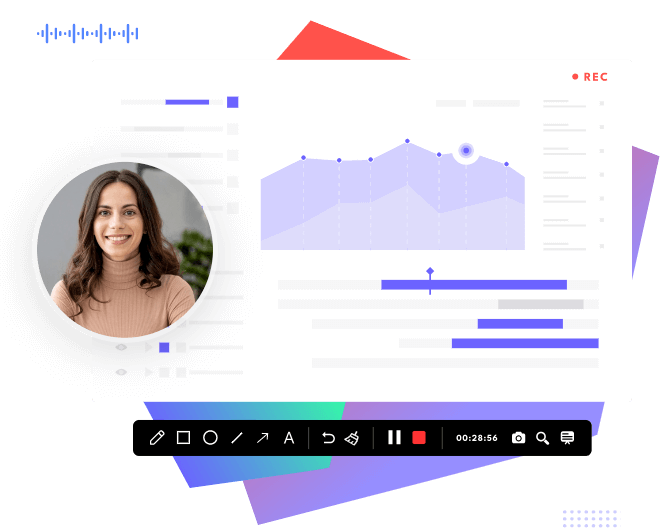Multifunktionaler Bildschirm Recorder mit 4 speziellen Aufnahmemodi
iTop Screen Recorder ist ein intelligentes, leistungsstarkes und einfaches Bildschirm Aufnahme Programm, das Ihnen hilft, all Ihre Aktivitäten auf dem PC aufzuzeichnen und interessante Videos zu erstellen. Der kostenlose Bildschirmrekorder für PC bietet 4 spezielle Modi, um Bildschirm, Webcam, Audio und Spiele schnell aufzunehmen.

Bildschirm und Video in HD aufnehmen
Mit dem Bildschirmrekorder können Sie alles auf Ihrem Bildschirm aufzeichnen, einschließlich Desktop-Bewegungen wie Tastatureingaben und Mausklicks sowie Programme und Browser. Mit diesem Free Screen Recorder können Sie nicht nur Webinare, Online-Meetings, Online Kurse und Livestreams wie Filme und Fernsehsendungen einfach aufnehmen, sondern auch 1080p HD/4K-Tutorial-Videos erstellen. Außerdem können Sie die Klarheit und die Highlights Ihres Bildschirm Videos mit Anmerkungswerkzeugen und einer Cursorlupe verbessern.

Webcam mit virtuellem Hintergrund aufnehmen
Nehmen Sie Webcam-Videos wie Schulungsvideos, Vorträge, Präsentationen einfach mit iTop Screen Recorder auf. Der Modus "Webcam-Recorder" ermöglicht es Ihnen, HD-Webcam-Videos im Vollbildmodus oder Bild-in-Bild zu erstellen. Gleichzeitig können Sie bei der Aufnahme mit einer Webcam den Videohintergrund weichzeichnen, entfernen oder ändern.
Erstellen Sie hochwertige Videos mit iTop Screen Recorder

Audioaufnahme mit KI-Sprachwechsler (AI Voice Changer)
iTop Screen Recorder ist auch ein kostenloser Audiorecorder für Windows, der nur Audio aufnehmen kann. Sie können Ihre Lieblingsmusik, Live Radio und Podcasts aufnehmen, ohne sie herunterzuladen. Das Tool zur Rauschunterdrückung ermöglicht es Ihnen, Voiceover-, Sprach- oder Sprachnachrichtenaufnahmen in HD-Qualität zu erstellen. Außerdem können Sie mit dem kostenlosen AI Voice Changer Ihre Stimme mit mehr als 10 Stimmfiltern verändern, wenn Sie mit einem Mikrofon aufnehmen.

Gameplay ohne FPS-Drops aufnehmen
Der Bildschirm Recorder verfügt über einen Spielmodus, um Ihre besten Spiele und Highlights aufzunehmen. Der Screen Recorder nutzt die Hardware-Beschleunigung von NVIDIA, AMD und Intel, um Spielclips in 4K UHD, 1080p FHD ohne FPS-Drops und ohne Lags aufzunehmen. Sie können auch das Spiel und sich selbst gleichzeitig über die Webcam aufnehmen.
Laden Sie den kostenlosen Screen Recorder herunter, um alle Aktivitäten auf Ihren Bildschirm aufzuzeichnen
Klicken Sie unten auf den Pfeil, um sich über die Spielaufzeichnung zu informieren.
Entdecken Sie die leistungsstarken Funktionen von diesem kostenlosen Bildschirmrekorder
iTop Screen Recorder ist ein hochauflösender und schneller Bildschirmrekorder, der alles bietet, was Sie für die Bildschrimaufnahme und Videobearbeitung benötigen. Was können Sie mit diesem Bildschirmrekorder tun? Bitte sehen Sie sich die Liste der Funktionen an.
Erstellen Sie Ihre persönlichen Videos mit dem leistungsstarken kostenlosen Screen Recorder
Bildschirmaufnahme kostenlos in nur 3 Schritten
Nehmen Sie jeden Moment mit dem Bildschirmaufnahme Programm sofort auf! Hochwertige Aufnahmen erfolgen in nur drei Schritten.

-
1. Einstellungen einrichten
Nehmen Sie den Vollbildmodus oder einen ausgewählten Bereich auf und passen Sie andere Einstellungen nach Ihren Wünschen an.
-

-
2. Bildschirm aufnehmen
Zeichnen Sie auf, was auf Ihrem Bildschirm passiert, ohne den Frame zu verzögern.

-
3. Bearbeiten und speichern
Bearbeiten Sie Ihr Video nach Ihren Wünschen und geben Sie es in allen gängigen Formaten in HD-Qualität aus.
Kundenbewertungen
Benutzer sind mit unserer kostenlosen Software für Bildschirmaufnahme zufrieden und möchten ihre Erfahrungen teilen.

Eine professionelle Bildschirm Recorder für die Bildschirmaufnahme und Videobearbeitung!
Kostenloser Screen Recorder: Tutorial & Anleitungen
Bildschirm Recorder: Die am häufigsten gestellten Fragen
-
Ist iTop Screen Recorder sicher?
iTop Screen Recorder ist ein 100% sicheres Bildschirmaufnahmeprogramm für PC. Der Schutz von Benutzerdaten und Informationen sind für uns besonders wichtig. Wir haben umfangreiche technische und organisatorische Maßnahmen getroffen, um Malware und Hacking-Probleme zu vermeiden.
-
Ist iTop Screen Recorder kostenlos verwendbar?
Sie können iTop Screen Recorder gratis herunterladen. Und mit der kostenlosen Version können Sie den Bildschirm mit Ton und Webcam problemlos aufnehmen. Zudem wird Ihnen ein professionelles Videobearbeitungsprogramm bereitgestellt, um die aufgenommenen Videos genauso zu bearbeiten wie Sie wünschen.
iTop Screen Recorder stellt Ihnen auch eine PRO-Version mit einigen erweiterten Funktionen, wenn Sie eine perfekte Bildschirmaufnahme machen möchten, ist sie sehr praktisch. -
Welche Funktionen bietet iTop Screen Recorder?
iTop Screen Recorder ist ein einfach zu bedienender Bildschirmrekorder für Windows-PC. Sie können eine Bildschirmaufnahme mit Ton und Webcam nur durch ein paar Klicks aufnehmen. Es gibt keine Einschränkungen bei der Videolänge und kein Wasserzeichen. Außerdem bietet diese kostenlose Bildschirmaufnahmesoftware einen integrierten Video Editor, damit Sie nach der Aufzeichnung die Videos schnell und einfach bearbeiten können. Und dieser leistungsstarke Bildschirmrekorder unterstützt Dutzenden von Exportoptionen. Sie können Videos/Audios in allen gängigen Formaten aufzeichnen, abspeichern und exportieren.
-
Kann ich Webcam und Bildschirm gleichzeitig aufnehmen?
Die gleichzeitige Aufnahme von Bildschirm und Webcam ist vor allem für Lehrzwecke, Tutorials und Präsentationen geeignet. Zum Glück verfügt der Windows Screen Recorder über diese Funktion. Sie können Ihren Bildschirm und Ihre Webcam gleichzeitig aufzeichnen.
-
Kann ich mit dem Screen Recorder Gameplay aufnehmen?
Auf jeden Fall ja! Der Screen Recorder stellt den Benutzern einen professionellen Spiel-Modus für Spielaufzeichnung zur Verfügung. Viele Spieler werden sich an diesem Bildschirm Recorder, um ihre Gameplays aufzuzeichnen und dann Clips zu erstellen. Der Aufnahmeprozess wird die CPU nicht intensiv belasten, was ein reibungsloses Spielerlebnis auch während der Aufnahme garantiert.
-
Kann ich Screencasts/Screenshots auf sozialen Plattformen heimlich aufnehmen?
Das hängt von den Plattformen ab. Hier sind ein paar Tipps: Snapchat: Snapchat benachrichtigt die Nutzer immer noch, wenn Sie Snaps mit privaten Nachrichten aufnehmen, aber einige Drittanbieter-Apps können dies umgehen. OnlyFans: Es gibt keine Benachrichtigung, wenn Sie eine Bildschirmaufnahme erstellen oder ein Video aufnehmen. Instagram: Wenn Sie einen Screenshot von einem dm-Bild einer anderen Person machen, wird diese benachrichtigt. Mit Tools von Drittanbietern können Sie diese Beschränkung umgehen. Zoom: Wenn Sie mit der Zoom-App das Meeting aufnehmen, werden der Gastgeber und wahrscheinlich auch alle anderen Teilnehmer benachrichtigt. Verwenden Sie ein Bildschirmaufnahmeprogramm von Drittanbietern wie iTop Screen Recorder, können Sie Zoom unbemerkt aufnehmen.
-
Welche Betriebssysteme unterstützt der iTop Screen Recorder?
iTop Screen Recorder ist ein kostenloser Bildschirmrekorder für Computer in Windows 11, Windows 10, Windows 8 und Windows 7. Und dank des Online Screen Recorders von iTop können Sie damit auch auf Mac und Linux Bildschirm und Videos aufnehmen.
-
Ist es erlaubt, Videos auf YouTube oder Netflix aufzuzeichnen?
Sie dürfen keine urheberrechtlich geschützten Videos mit dem Aufnahmeprogramm aufzeichnen, es sei denn, Sie holen vorher die Genehmigung ein. Sonst könnten Sie gegen die Regeln von den Videoplattformen verstoßen.
-
Gibt es ein Zeitlimit für die Bildschirmaufnahme mit iTop Screen Recorder?
Es gibt keine zeitliche Begrenzung für die Aufnahme. Sie können also so lange aufnehmen, wie Sie wollen.
-
Welche Videoformate werden vom iTop Screen Recorder unterstützt?
iTop Screen Recorder unterstützt mehrere Formate, z.B. AVI, MP4, GIF, MOV, FLV, MKV und TS. Und iTop Screen Recorder bietet Ihnen die Möglichkeit, die Videoformate kostenlos zu ändern, ohne die Bildqualität zu beeinträchtigen.
-
Warum kann ich in meinem aufgenommenen Video keinen Ton hören?
Überprüfen Sie den Audioeingang im Bildschirm-Recorder. Stellen Sie zum Aufzeichnen von Systemtönen sicher, dass kein Headset angeschlossen ist. Wenn Sie externen Ton aufnehmen möchten, sollen Sie das Mikrofon einschalten.
-
Kann ich mit iTop Screen Recorder ein Video bearbeiten?
Ja. iTop Screen Recorder hat einen einfach zu bedienenden Video Editor und einen erweiterten Video Editor eingebaut, um Ihnen zu helfen, Bildschirmaufnahmen und Videos kostenlos zu bearbeiten. Der einfache Video Editor unterstützt alle grundlegenden Bearbeitungsfunktionen wie Videoschnitt, Video Trimmen, während der erweiterte Video Editor Ihnen hilft, visuelle Effekte, Filter oder Hintergrundmusik zu Videos hinzufügen. Die beiden Video Editor sind kostenfrei zu verwenden.
 Vidnoz AI erstellt fesselnde Videos mit realistischen AI Avatare. Kostenlos, Schnell und einfach zu benutzen.
Vidnoz AI erstellt fesselnde Videos mit realistischen AI Avatare. Kostenlos, Schnell und einfach zu benutzen.